Chắc hẳn ai trong chúng ta cũng đồng ý rằng hành trình di chuyển hàng ngày sẽ thú vị hơn rất nhiều nếu có một bản nhạc nền sống động. Tuy nhiên, việc liên tục chuyển đổi giữa ứng dụng bản đồ và ứng dụng nghe nhạc khi đang lái xe có thể rất khó khăn và tiềm ẩn nhiều nguy hiểm. May mắn thay, Google Maps đã tích hợp một tính năng tiện lợi cho phép bạn kết nối ứng dụng nghe nhạc yêu thích, giúp bạn điều khiển mọi thứ ngay trên cùng một cửa sổ, đảm bảo an toàn tối đa khi điều khiển phương tiện.
Các Ứng Dụng Nghe Nhạc Tương Thích Với Google Maps
Khả năng kết nối các ứng dụng nghe nhạc với Google Maps sẽ phụ thuộc vào hệ điều hành thiết bị của bạn (Android hay iOS) và các thỏa thuận hợp tác giữa Google với các nhà cung cấp dịch vụ âm nhạc. Ví dụ, người dùng Android có thể có tùy chọn liên kết YouTube Music, trong khi người dùng iOS có thể không. Tại thời điểm hiện tại, có một số tùy chọn phổ biến khả dụng trên cả hai hệ điều hành.
Spotify
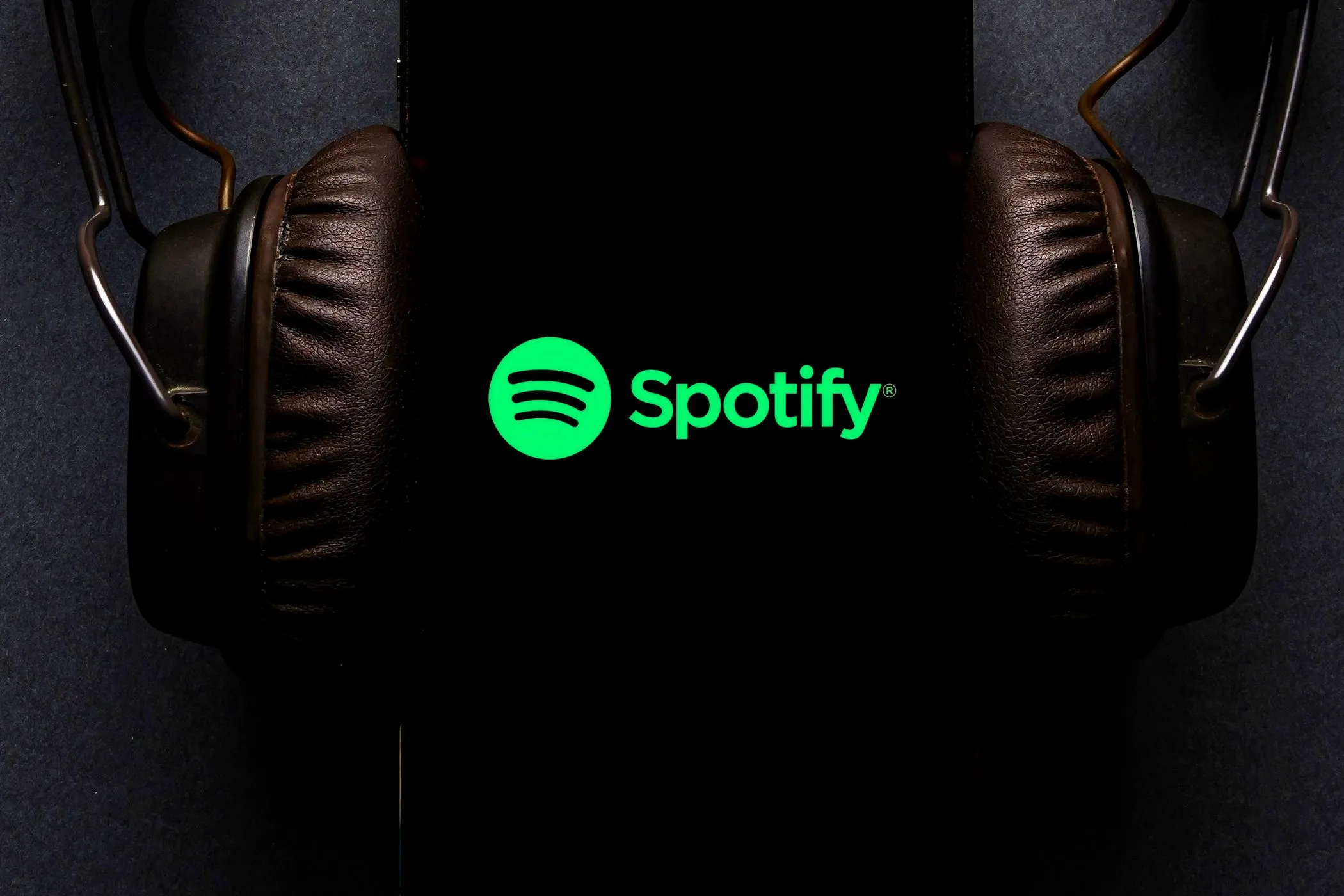 Điều khiển Spotify trên màn hình điện thoại khi dùng Google Maps
Điều khiển Spotify trên màn hình điện thoại khi dùng Google Maps
Spotify là một ứng dụng nghe nhạc rất “chịu chơi” trong việc tích hợp với các nền tảng khác. Tương tự như cách bạn có thể thêm bài hát Spotify vào danh sách phát yêu thích từ Instagram, ứng dụng này cũng có thể hoạt động ngay trong giao diện người dùng của Google Maps. Theo thông tin từ blog của Spotify, hai ứng dụng này đã “kết đôi” từ năm 2018, cho phép bạn thêm các điều khiển phát lại Spotify trực tiếp vào cửa sổ điều hướng của Google Maps trên cả thiết bị Android và iOS.
Spotify còn có thêm một điểm cộng là hỗ trợ cả âm nhạc và podcast, làm cho nó trở thành một lựa chọn tuyệt vời cho những tài xế thích nghe chương trình trò chuyện hơn là ca hát trong hành trình.
Tải xuống: Spotify cho iOS | Android (Miễn phí, có gói đăng ký)
Apple Music
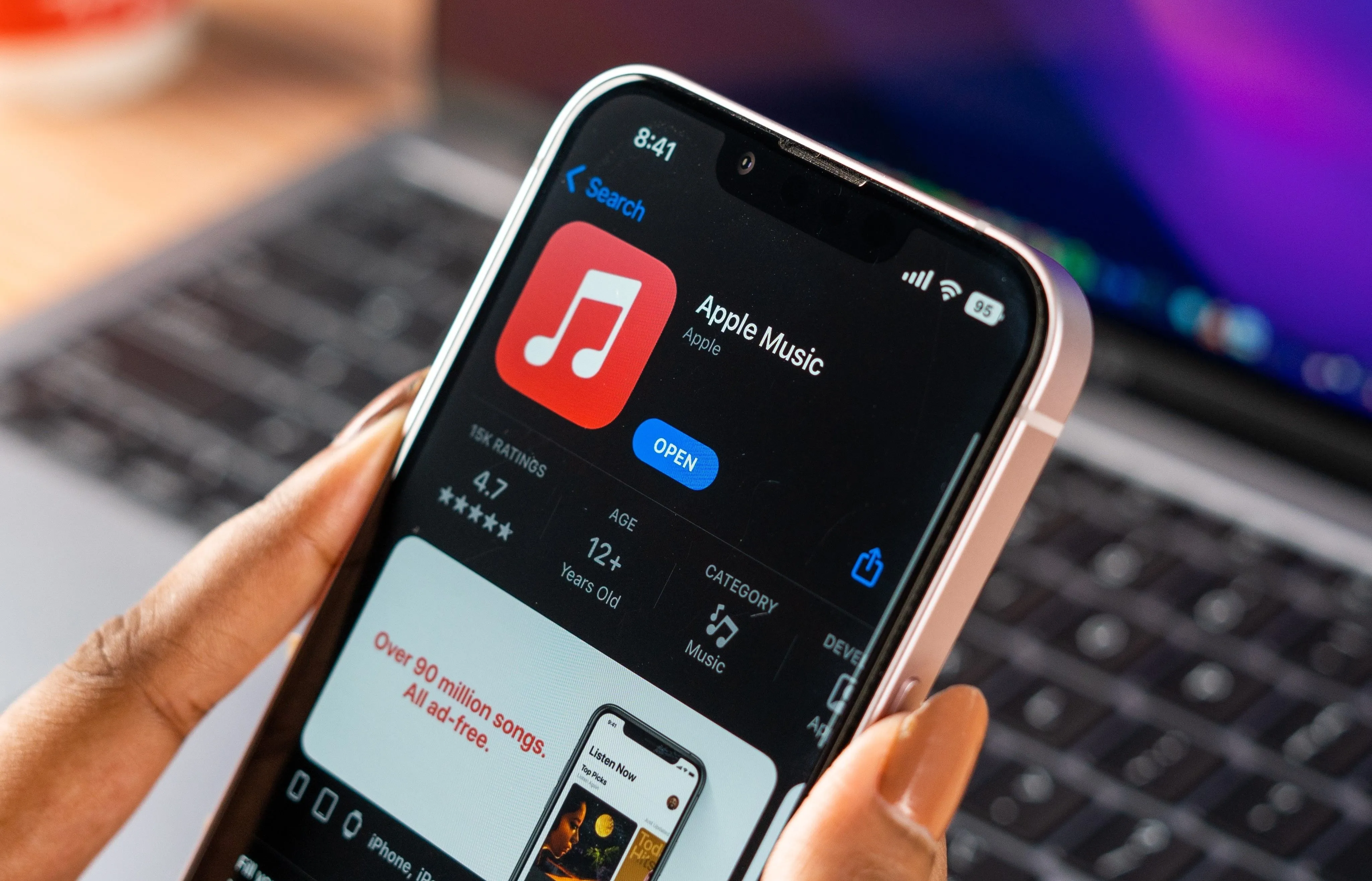 Biểu tượng Apple Music trên màn hình điện thoại
Biểu tượng Apple Music trên màn hình điện thoại
Bạn cũng có thể liên kết Apple Music với Google Maps trên cả thiết bị iOS hoặc Android. Đúng vậy, bất chấp chính sách thường khá “kín cổng cao tường” của Apple, ứng dụng này vẫn có thể tải xuống từ Google Play Store và Google Maps sẽ nhận diện nó để tích hợp.
Tải xuống: Apple Music cho iOS | Android (Miễn phí, có gói đăng ký)
YouTube Music
 Điện thoại hiển thị logo YouTube với tai nghe và lớp phủ logo YouTube Music
Điện thoại hiển thị logo YouTube với tai nghe và lớp phủ logo YouTube Music
Bạn cũng có thể kết nối YouTube Music với Google Maps, nhưng chỉ khi bạn là người dùng Android. Tại thời điểm viết bài này, Google Maps không cung cấp tùy chọn liên kết ứng dụng nghe nhạc này cho người dùng iOS, bất kể ứng dụng đã được tải xuống trên thiết bị của bạn hay chưa.
Giống như Spotify, YouTube Music cũng bao gồm cả âm nhạc và podcast, mang đến cho bạn trải nghiệm toàn diện. Hơn nữa, có một phiên bản YouTube Music miễn phí đi kèm quảng cáo. Ngoài ra, gói thành viên trả phí (Premium) sẽ loại bỏ quảng cáo và giới thiệu các tính năng như nghe ngoại tuyến. Ngay cả khi bạn có gói thành viên Premium, nếu là người dùng iOS, bạn vẫn sẽ không thấy tùy chọn liên kết YouTube Music trên Google Maps (đã thử nghiệm thực tế).
Tải xuống: YouTube Music cho Android (Miễn phí, có gói đăng ký)
Hướng Dẫn Cách Kết Nối Nhạc Với Google Maps Chi Tiết
Việc thiết lập các điều khiển phát nhạc trên Google Maps sẽ khác nhau tùy thuộc vào hệ điều hành của thiết bị bạn đang sử dụng.
Dành cho Người Dùng iOS (iPhone/iPad)
Trên iPhone hoặc iPad, hãy mở Google Maps và làm theo các bước sau để bắt đầu nghe nhạc khi điều hướng:
-
Chạm vào biểu tượng hồ sơ của bạn ở góc trên bên phải màn hình và chọn Cài đặt.
-
Từ cửa sổ Cài đặt, chạm vào Điều hướng > Điều khiển phát lại nhạc.
-
Chọn ứng dụng phương tiện mà bạn muốn kết nối.
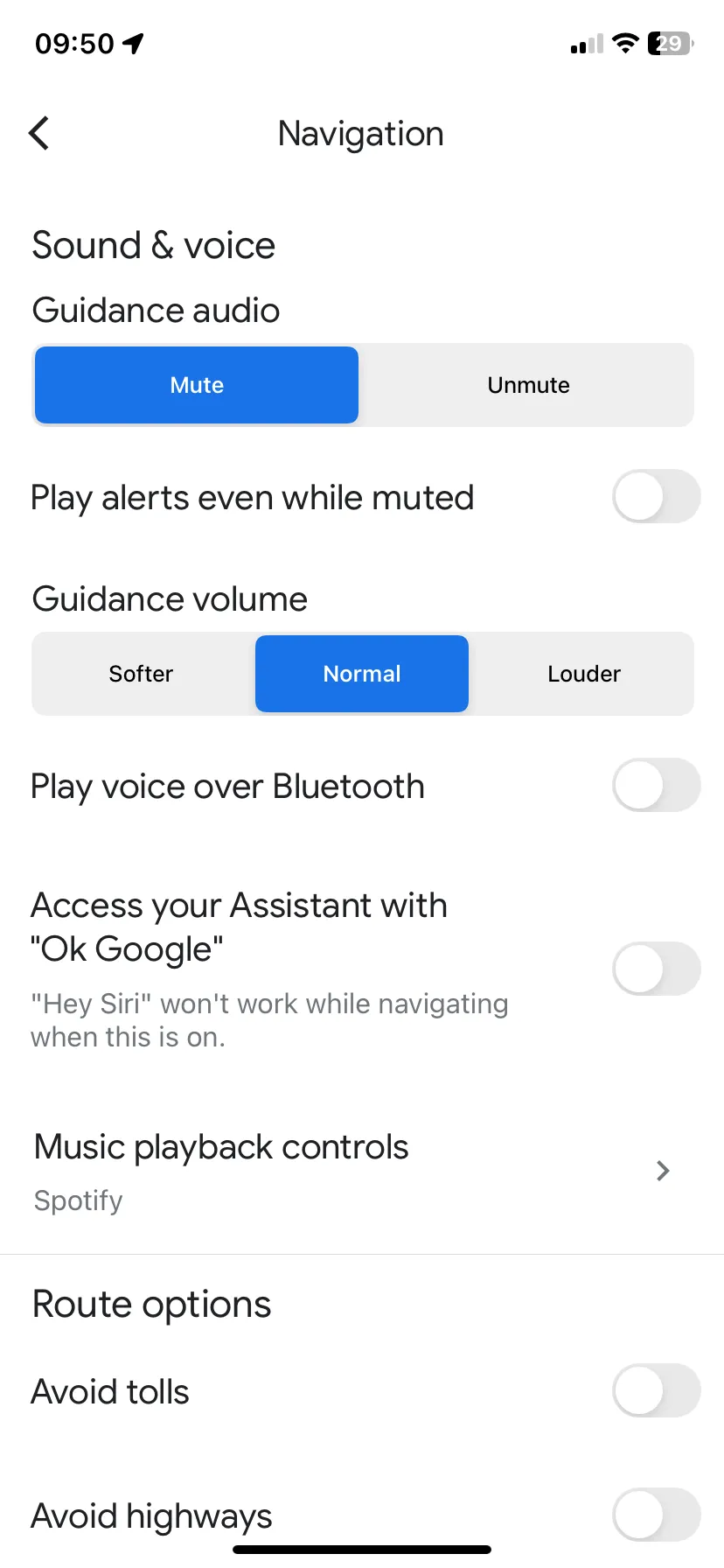 Cài đặt điều hướng Google Maps trên iOS
Cài đặt điều hướng Google Maps trên iOS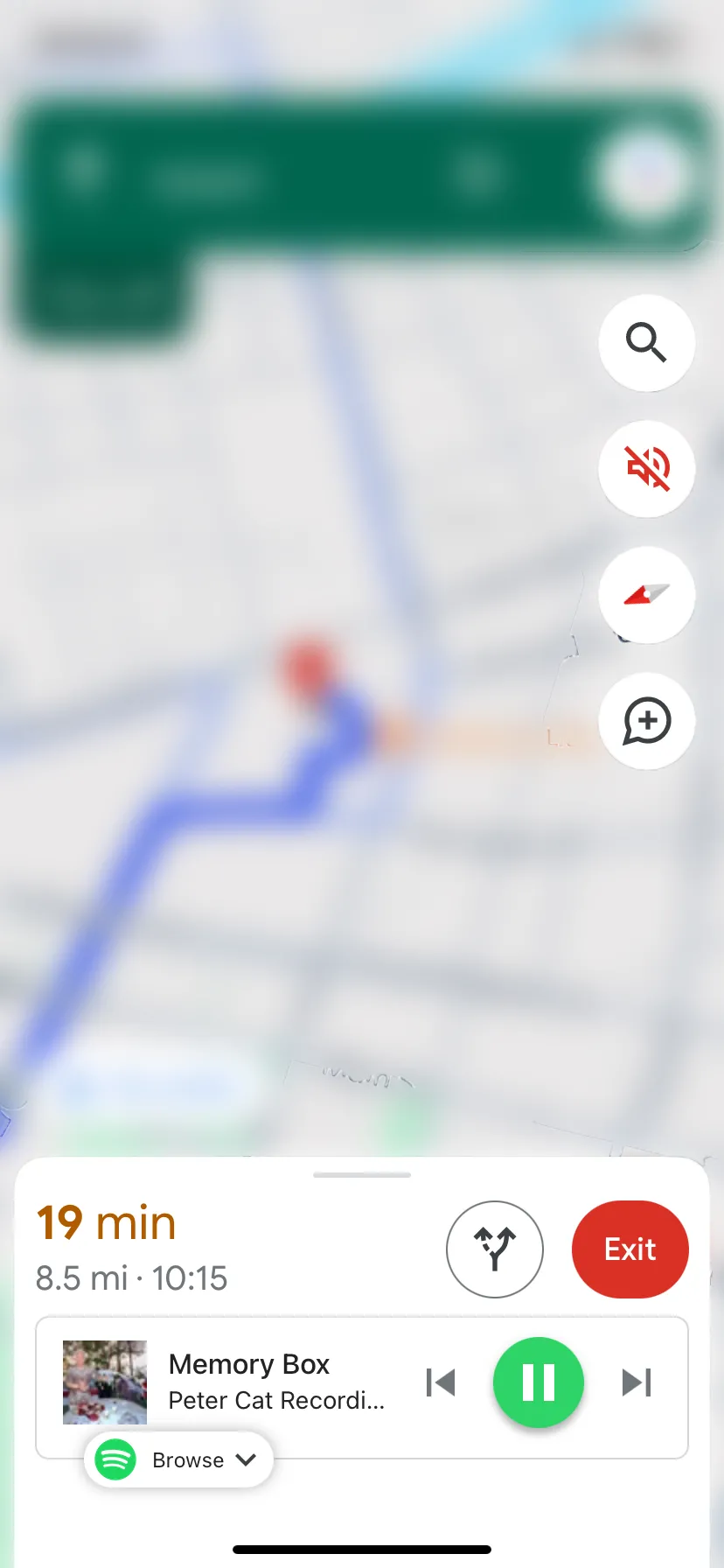 Điều khiển phát nhạc Spotify tích hợp trong Google Maps trên iOS
Điều khiển phát nhạc Spotify tích hợp trong Google Maps trên iOS
Sau khi bạn đã thêm ứng dụng nghe nhạc ưa thích, các điều khiển phát lại cơ bản sẽ xuất hiện ở cuối cửa sổ Google Maps, cùng với tùy chọn Duyệt (Browse). Nút Duyệt sẽ hiển thị bản xem trước các danh sách phát, chương trình hoặc nghệ sĩ phổ biến của bạn, giúp bạn truy cập nhanh mà không cần rời khỏi ứng dụng bản đồ.
Dành cho Người Dùng Android
Thông thường, việc thiết lập điều khiển nhạc cho Google Maps trên Android cũng có thể thực hiện tương tự như trên iOS. Tuy nhiên, tại thời điểm hiện tại, phương pháp này dường như không hoạt động với tất cả mọi người. Nếu bạn không thấy tùy chọn Hiển thị điều khiển phát lại phương tiện trong cài đặt của mình, có một cách khác để kết nối ứng dụng nghe nhạc với Google Maps thông qua Google Assistant:
-
Mở cài đặt Google Assistant bằng cách nói điều gì đó như “Hey Google, mở cài đặt Assistant.”
-
Chạm vào Nhạc, nằm trong mục Cài đặt phổ biến.
-
Chọn ứng dụng nghe nhạc mà bạn muốn, và ứng dụng đó sẽ trở thành trình phát mặc định cho các tích hợp như với Google Maps.
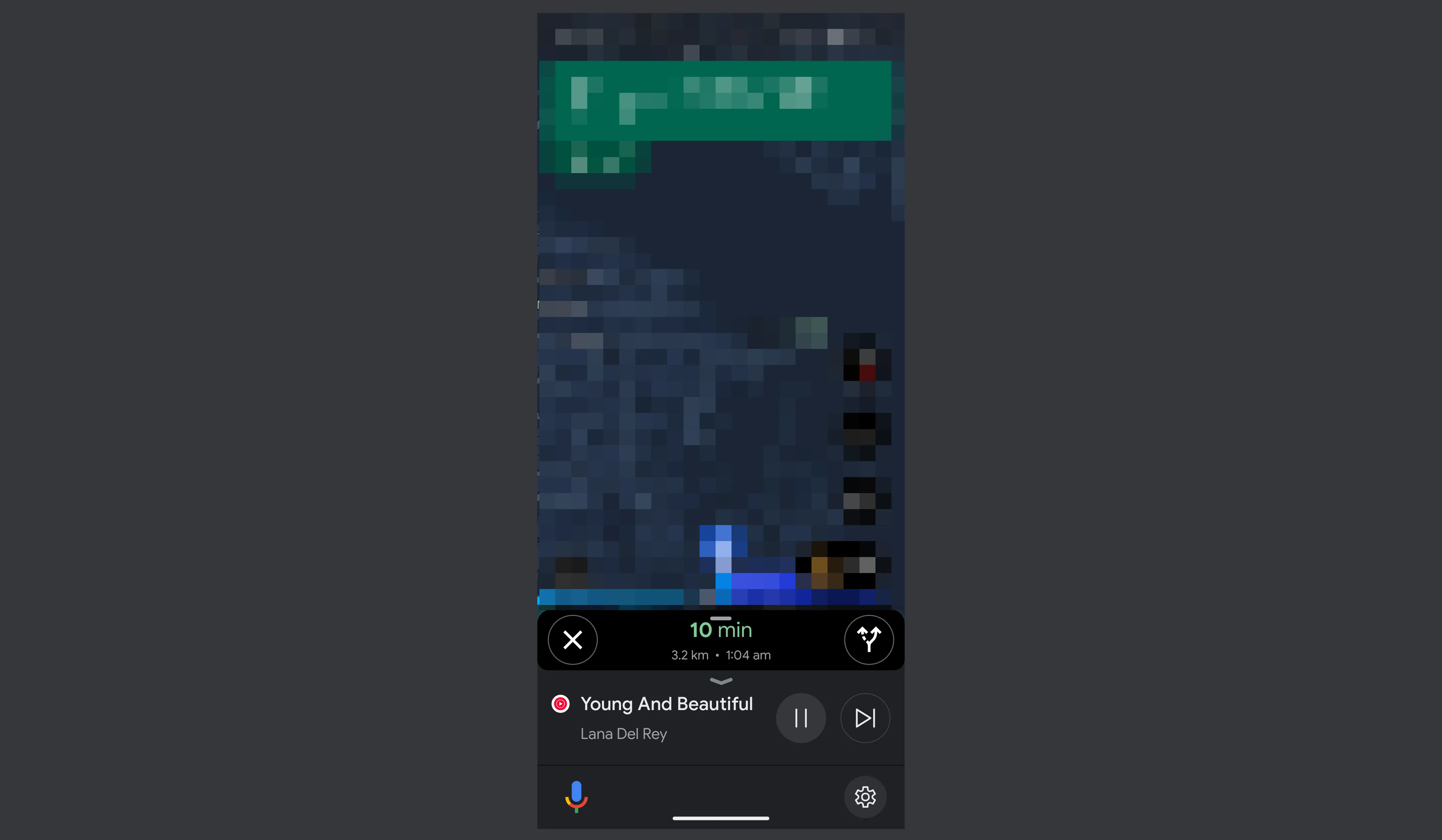 Google Maps trên Android với trình phát YouTube Music ở cuối màn hình
Google Maps trên Android với trình phát YouTube Music ở cuối màn hình
Sau đó, từ màn hình điều hướng đang hoạt động:
- Chạm vào biểu tượng Google Assistant ở góc dưới bên trái cửa sổ.
- Yêu cầu Trợ lý phát bất kỳ bài hát hoặc danh sách phát nào cho bạn.
Mặc dù việc tích hợp này chắc chắn làm cho Google Maps trở thành một ứng dụng giá trị hơn về mặt an toàn khi lái xe, nhưng vẫn có một số tính năng lặp lại. Ví dụ, nhiều phương tiện hiện đại đã hiển thị tên bài hát trên bảng điều khiển và có các nút điều khiển phát lại trên vô lăng, cả hai đều giúp người lái quản lý nhạc và podcast trong khi lái. Tuy nhiên, nút Duyệt (Browse) là một bổ sung đáng giá, mở rộng khả năng điều khiển của bạn mà không ảnh hưởng đến sự an toàn. Hãy thử tích hợp này để có trải nghiệm lái xe hiệu quả hơn và theo nhịp điệu của riêng bạn.

